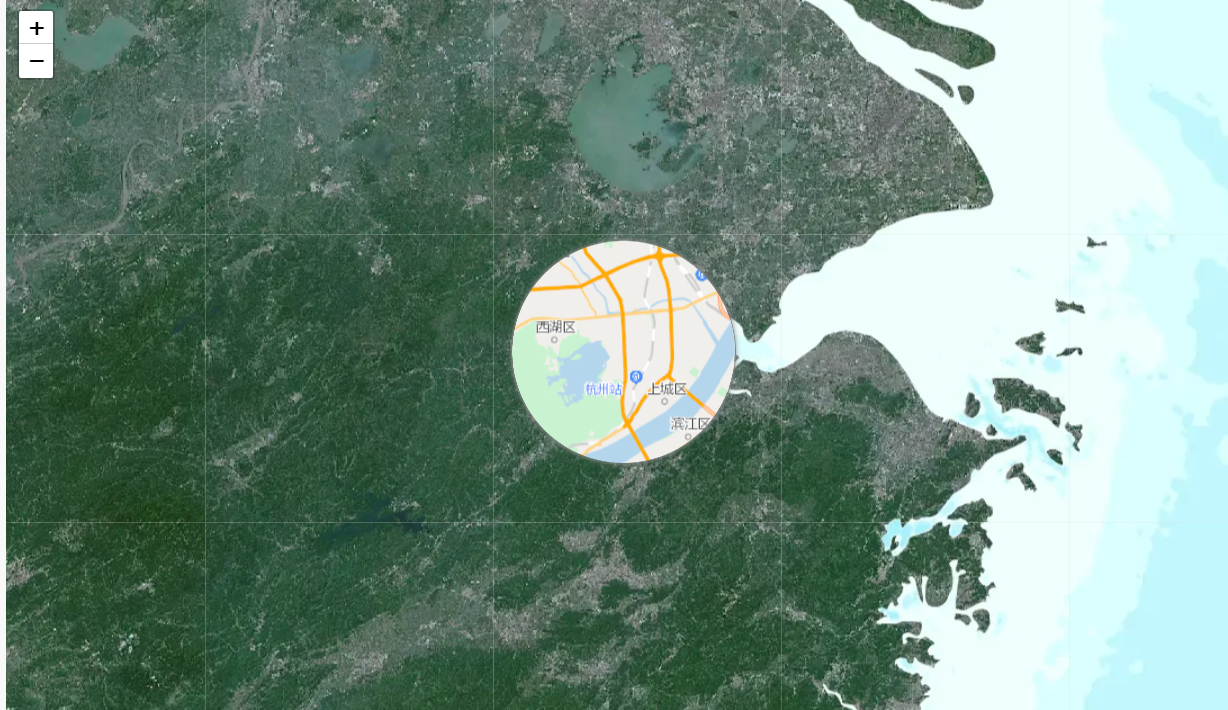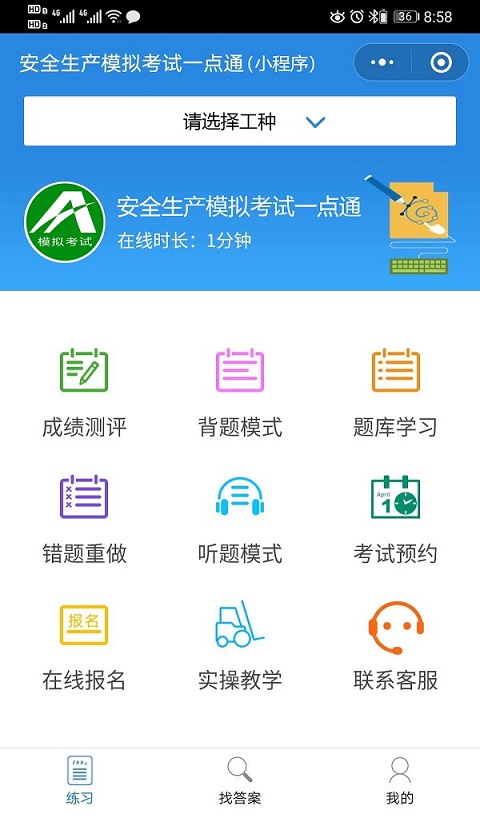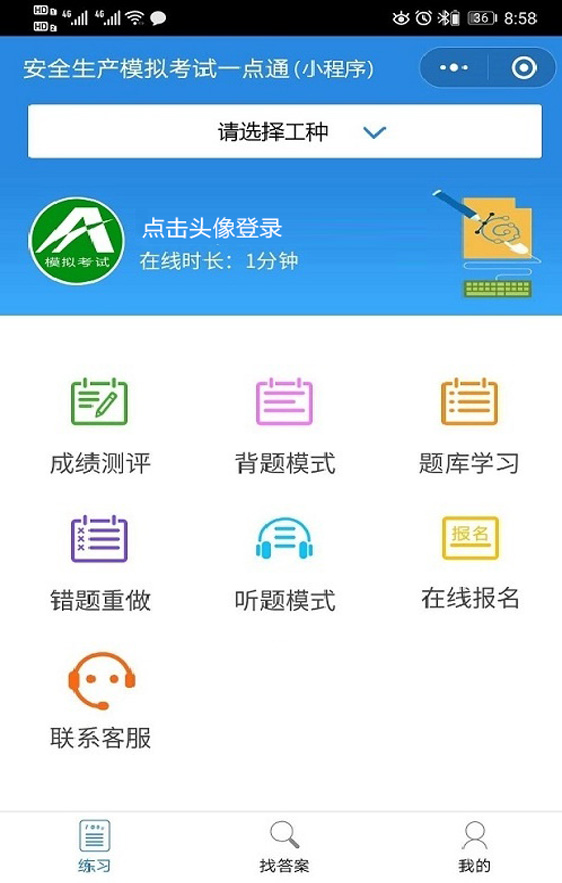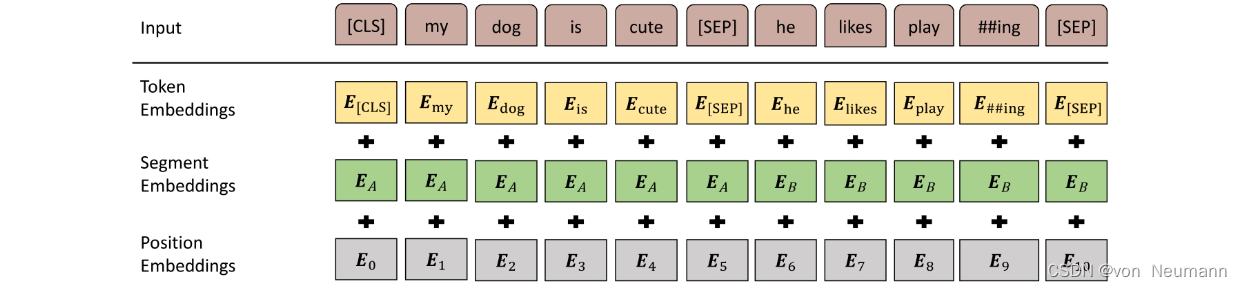1:注意[root@compute ~]与[root@controller ~]的区别,一定要注意到,别最后弄错了。
2:有的是在controller的结点上安装,有的在compute的结点上 安装,有的都需要安装,但是以controller结点的为例,要注意看清楚。
3:若是在虚拟机中进行,若没开启VMnet,则要在更改适配器中全部开启。
本文参考老师发的课件来进行整理。
所需要的环境:
本地主机需准备好终端软件,通过终端软件连接安装好CentOS6.5最小化系统的控制节点以及计算节点,上述节点可以是物理机,也可以是VM环境下的虚拟机,本地主机中还需存放CentOS-6.5-x86_64-bin.iso和XianDian-iaas-v1.2.iso两个用于安装先电IaaS云平台的镜像。
所涉及的节点:
controller,compute
所需要进行的步骤:
1.完成hosts文件的修改;
2.完成selinux的修改;
3.完成yum源的配置;
4.完成NTP服务的安装;
5.完成Qpid服务的安装;
6.完成openstack环境准备包的安装。
步骤及其详解:
前期准备:添加两台虚拟机,其中一台命名为controller,另一台命名为compute,每台主机配置两块网卡,网卡的模式配置为仅主机模式。
注意:为controller主机配置两个光驱,分别设置iso映像文件为centos_6.5的映像光盘和xiandian_iaas的映像光盘。
将vmware的网络设置如下:
点击“编辑”->“虚拟网络编辑器”

修改Vmnet1的子网IP为192.168.100.0后,点击确定按钮。
然后最小化安装CentOS操作系统。
步骤一:修改hosts文件
什么是hosts?
Hosts是一个没有扩展名的系统文件,可以用记事本等工具打开,其作用就是将一些常用的网址域名与其对应的IP地址建立一个关联“数据库”,当用户在浏览器中输入一个需要登录的网址时,系统会首先自动从Hosts文件中寻找对应的IP地址,一旦找到,系统会立即打开对应网页,如果没有找到,则系统再会将网址提交DNS域名解析服务器进行IP地址的解析。
在controller节点和compute节点,分别执行vi命令,修改/etc/hosts文件,下面以controller节点上的操作为例,命令如下。 [root@controller ~]# vi /etc/hosts 在打开/etc/hosts,添加controller和compute主机名对应IP地址的解析,将192.168.100.10 解析为controller,192.168.100.20 解析为compute。 配置结果,如图1所示。

图1 host文件中添加主机名解析
若是虚拟机中,要查看是否已经将onboot=yes设置,若没有要进行设置
另外在controller节点将IP地址设置为:192.168.100.10
在compute节点将IP地址设置为:192.168.100.20
步骤二:修改selinux配置文件
一:什么是selinux?
安全增强型 Linux(Security-Enhanced Linux)简称 SELinux,它是一个 Linux 内核模块,也是 Linux 的一个安全子系统。
SELinux 主要作用就是最大限度地减小系统中服务进程可访问的资源(最小权限原则)
二:SELinux有三种模式:
1:宽容模式(permissive):代表 SELinux 运作中,不过仅会有警告讯息并不会实际限制 domain/type 的存取。这种模式可以运来作为 SELinux 的 debug 之用;
2:强制模式(enforcing) :代表 SELinux 运作中,且已经正确的开始限制 domain/type 了
3:关闭(disabled):关闭,SELinux 并没有实际运作
在controller节点和compute节点,分别执行vi命令,修改/etc/selinux/config文件,下面以controller节点上的操作为例,命令如下。
[root@controller ~]# vi /etc/selinux/config
在文件中修改参数SELINUX=permissive,配置结果如图2所示。
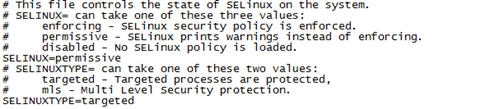
图2设置selinux配置文件中的参数
Config配置文件内容修改后重启生效,我们可以通过setenforce命令临时生效配置,命令如下。
[root@controller ~]# setenforce 0
配置完成后我们可以通过getenforce命令查看selinux的规则,命令如下。
[root@controller ~]# getenforce
如果上述的命令输出结果为permissive,表示我们修改成功。
步骤三:在controller节点配置yum源
在Controller节点上,保证光驱连接的状态下,挂载两个光盘到/opt目录下。首先在/opt目录下创建centos和iaas目录,具体命令如下:
[root@controller ~]# mkdir /opt/centos
[root@controller ~]# mkdir /opt/iaas
将光驱挂载写入开机自动挂载文件中。
[root@controller ~]# vi /etc/fstab
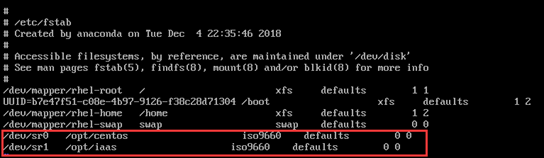
在行末添加两行,其中/dev/sr0表示挂载centos光盘映像的光驱,/dev/sr1表示挂载xiandian_iaas光盘映像的光驱。iso9660表示光驱文件系统类型。
添加完成后,保存退出vi,然后使用mount命令挂载
[root@controller ~]# mount -a
挂载完成后我们可以通过ll命令查看centos和iaas目录的内容,命令如下,其结果如图5以及图6所示。
[root@controller ~]# ll /opt/centos/
[root@controller ~]# ll /opt/iaas/
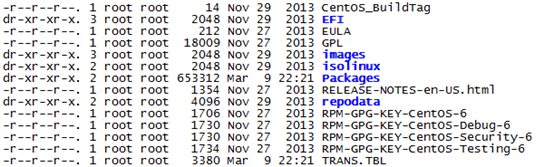
图5 确认镜像文件正确挂载(1)
图4.3.5中Packages目录为CentOS系统软件包存放目录,repodata存放yum索引文件。yum源配置文件内baseurl指定目录应该为索引目录的上级目录即centos目录。

图6确认镜像文件正确挂载(2)
这里我们再查看一下/opt/iaas/iaas-repo/目录内的文件,命令如下,其结果如图7所示。
[root@controller ~]# ll /opt/iaas/iaas-repo/

图7 iaas-repo目录结构
/opt/iaas/目录中存放了先电IaaS云平台所有需要的安装包,其下的iaas-repo目录内的centos、epel、openstack-icehouse三个目录都为不同类型软件包存放目录,repodata目录为存放yum索引目录。yum源配置文件内baseurl指定目录应为repodata目录上级目录即iaas-repo目录。
在上述所有操作成功之后,我们删除/etc/yum.repo.d/内的所有原有的yum源配置文件,命令如下。
[root@controller ~]# rm -rf /etc/yum.repos.d/*
删除完成后,我们手工创建yum源配置文件local.repo,建立本地的yum源,让之后controller节点所有用到的软件包从本地安装,命令如下。
[root@controller ~]# vi /etc/yum.repos.d/local.repo
在local.repo内写入已下内容:
[centos]
name=centos
baseurl=file:///opt/centos
enbaled=1
gpgcheck=0
[iaas]
name=iaas
baseurl=file:///opt/iaas/iaas-repo
enbaled=1
gpgcheck=0
上述文件完成后保存退出,我们还要使用yum list命令确认yum源是否配置成功,其结果如图8所示。
[root@controller ~]# yum list

图8 确认本地yum源配置成功
完成上述配置之后,我们在controller节点安装vsftpd服务,使得compute节点能够访问controller节点通过ftp构建的yum源并安装软件包,命令如下,其安装成功的结果如图9所示。
[root@controller ~]# yum -y install vsftpd
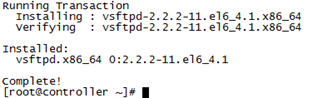
图9 确认vsftpd安装成功
接下来,我们通过vi命令修改vsftpd服务配置文件,命令如下。
[root@controller ~]# vi /etc/vsftpd/vsftpd.conf
在上述配置文件的第一行下插入参数anon_root=/opt,如图10所示。

图10 修改vsftpd.conf文件中的参数
修改完毕后保存退出,之后启动vsftpd服务,并设置为开机自动启动,命令如下。
[root@controller ~]# service vsftpd start
[root@controller ~]# chkconfig vsftpd on
为了保证之后compute,controller节点云平台组件之间能够正常通过IP网络通信,以及compute的云平台组件可以通过ftp安装,我们还需要同时关闭上述两个节点的防火墙,命令如下。
[root@controller ~]# service iptables stop
[root@compute ~]# service iptables stop
和controller节点一样,我们需要在compute节点删除/etc/yum.repo.d/目录下原有的yum源配置文件。
[root@compute ~]# rm -rf /etc/yum.repos.d/*
之后我们通过vi命令在compute节点手工创建yum源配置文件local.repo,建立ftp远程的yum源,其路径指向我们之前在controller节点下构建的ftp,命令如下。
[root@compute ~]# vi /etc/yum.repos.d/local.repo
在文件内输入以下内容:
[centos]
name=centos
baseurl=ftp://192.168.100.10/centos
enabled=1
gpgcheck=0
[iaas]
name=iaas
baseurl=ftp://192.168.100.10/iaas/iaas-repo
enabled=1
gpgcheck=0
完成后保存退出,并使用yum list命令确认compute的yum源是否配置成功,其结果如图11所示。
[root@compute ~]# yum list

图11 确认compute节点的yum配置成功
步骤四:配置NTP时钟同步服务
controller节点和compute节点需要同时被外部主机访问,所以两个节点主机时钟必须同步。我们可以在controller节点安装NTP服务端,让compute节点与controller节点的时钟同步。
在controller节点和compute节点,分别安装NTP服务,命令如下,安装成功的结果如图12所示。
[root@controller ~]# yum -y install ntp
[root@compute ~]# yum -y install ntp
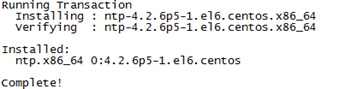
图12 NTP服务安装成功
之后我们在controller节点修改ntp.conf配置文件将controller节点作为服务端,使用vi命令打开NTP服务的主配置文件,命令如下。
[root@controller ~]# vi /etc/ntp.conf
将文件中的以下参数:
server 0.centos.pool.ntp.org iburst
server 1.centos.pool.ntp.org iburst
server 2.centos.pool.ntp.org iburst
server 3.centos.pool.ntp.org iburst
替换为:
server 127.127.1.0
fudge 127.127.1.0 stratum10
如图13中最后两行所示。

图13 修改NTP主配置文件中的参数
完成后保存退出,在controller节点启动NTP服务并设置为开机自动启动,命令如下。
[root@controller ~]# service ntpd start
[root@controller ~]# chkconfig ntpd on
在compute节点,使用ntpdate命令同步controller节点的时钟(务必确保controller节点的防火墙为关闭状态),命令如下。
[root@compute ~]# ntpdate controller
看到如下输出信息表示时钟同步成功。
19 Jul 18:49:39 ntpdate[34824]: adjust time server 192.168.100.10 offset 0.007255 sec
之后再将compute节点的ntp服务设置为开机自动启动,命令如下。
[root@compute ~]# chkconfig ntpdate on
自此,NTP服务已经全部安装完成。
步骤五:安装Qpid服务
Qpid服务需要在controller节点和compute节点分别安装,两个节点安装步骤相同,下面以controller节点的安装为例进行介绍。
在controller节点通过yum源安装Qpid服务,命令如下,其结果如图14所示。
[root@controller ~]# yum -y install qpid-cpp-server
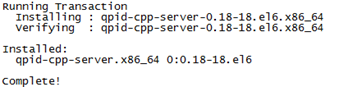
图14 Qpid服务安装成功
接下来,我们需要通过vi命令修改Qpid服务的主配置文件,命令如下。
[root@controller ~]# vi /etc/qpidd.conf
将该配置文件的最后一行auth=yes修改为auth=no如图15所示。

图15 修改Qpid主配置文件的参数
修改完成后保存退出配置文件,启动Qpid服务并设置为开机自动启动,命令如下。
[root@controller ~]# service qpidd start
[root@controller ~]# chkconfig qpidd on
compute节点上Qpid服务的安装操作与controller节点的操作相同,请参考上文操作。
自此,Qpid服务安装完成。
步骤六:OpenStack环境准备包的安装
在controller节点和compute节点,分别安装OpenStack环境准备包,命令如下。
[root@controller ~]# yum -y install yum-plugin-priorities openstack-utils openstack-selinux
[root@compute~]# yum -y install yum-plugin-priorities openstack-utils openstack-selinux
安装完成后,在controller节点和compute节点更新系统,下面以controller节点上的操作为例,命令如下。
[root@controller ~]# yum -y upgrade
[root@compute~]# yum -y upgrade
自此,OpenStack软件包已经安装完成,所有基本环境配置已经完成。